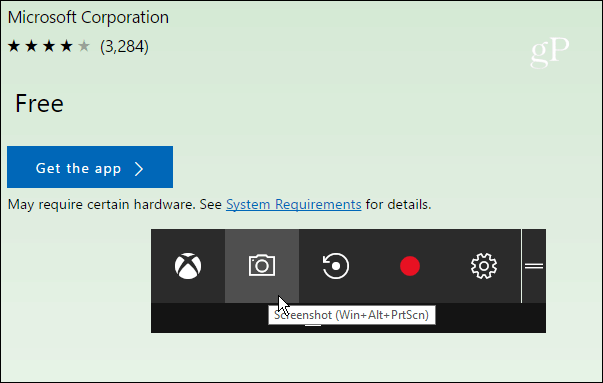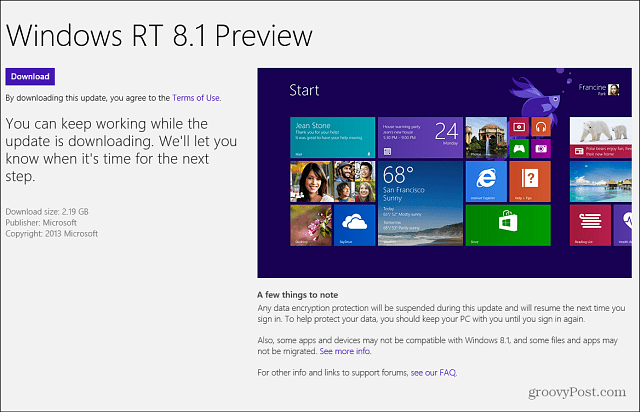Mise à niveau post Windows 10: récupérez votre espace disque
Microsoft Windows 10 / / March 18, 2020
Après avoir mis à niveau Windows 7 ou Windows 8.1 vers Windows 10, il restera des fichiers qui prendront beaucoup de place. Voici comment le récupérer.
Après Vous mettre à niveau Windows 7 ou Windows 8.1 à Windows 10, il restera des fichiers qui prendront beaucoup de place. Plus particulièrement le dossier Windows.old. Voici comment le nettoyer et récupérer votre espace disque.
Nous avons déjà écrit sur l'importance de ne pas supprimer le dossier Windows.old, au cas où vous voudriez revenir à Windows 7 ou Windows 8.1. Mais si vous en êtes satisfait et que vous souhaitez récupérer une bonne partie de votre espace disque local, vous le pouvez.
Récupérez votre espace disque après la mise à niveau de Windows 10
Pour le nettoyer, ouvrez Ce PC, cliquez avec le bouton droit sur votre lecteur C: local, puis sélectionnez Propriétés dans le menu contextuel. Cliquez ensuite sur Nettoyage de disque bouton.
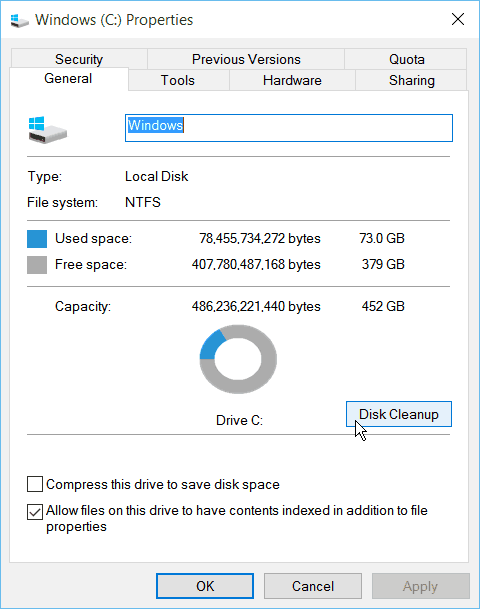
Windows calculera la quantité d'espace pouvant être économisé et vous donnera une liste de fichiers à supprimer. Au lieu de l'exécuter, cliquez sur le Bouton Nettoyer les fichiers système.
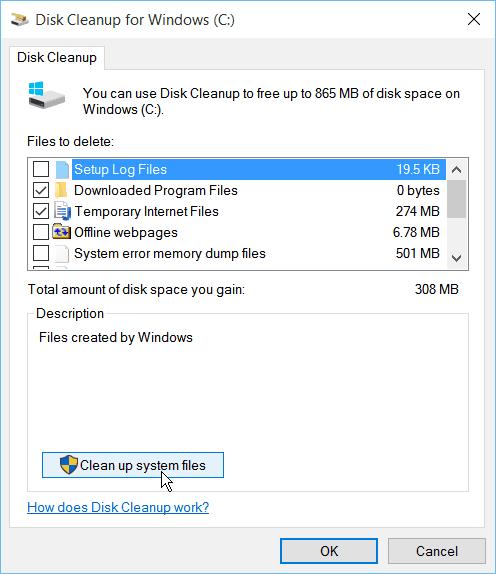
Windows recommencera le processus de calcul et cette fois, il trouvera plus de fichiers et de dossiers qui peuvent être supprimés.
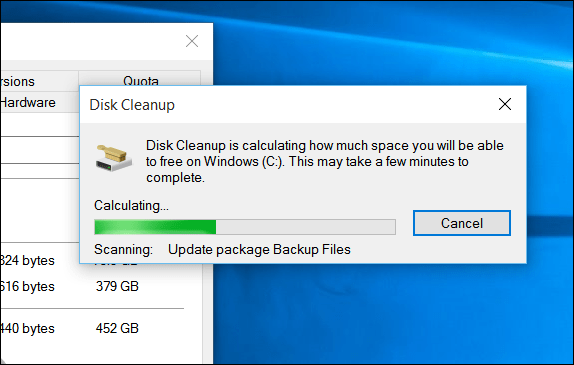
Ensuite, vous verrez les fichiers et les dossiers qui peuvent être supprimés. Notez que le dossier Windows.old est répertorié et qu'il prend des tonnes d'espace. Assurez-vous de le vérifier, et vous pouvez continuer et supprimer les fichiers d'installation temporaires de Windows et cliquez sur OK.
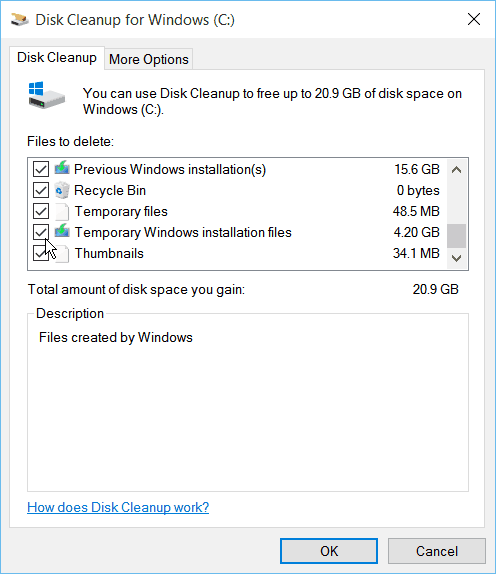
Vous verrez la progression pendant la suppression des fichiers. La quantité d'espace que ces fichiers occupent et le temps de les supprimer varient selon les PC. Dans cet exemple, je nettoie des fichiers sur un ordinateur portable que j'ai commencé avec le premier aperçu de Windows 10, et j'ai continué à mettre à jour chaque version par la suite, donc je libère un peu plus de 20 GB.
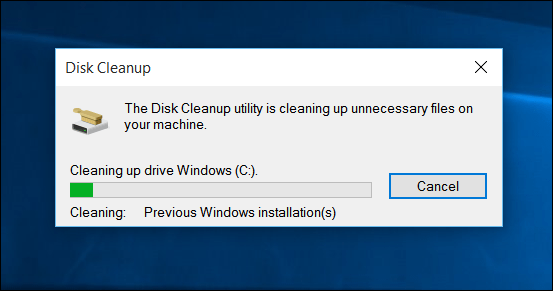
Si vous voyez apparaître des messages de dialogue de vérification de nettoyage de disque, cliquez simplement sur Oui ou OK.
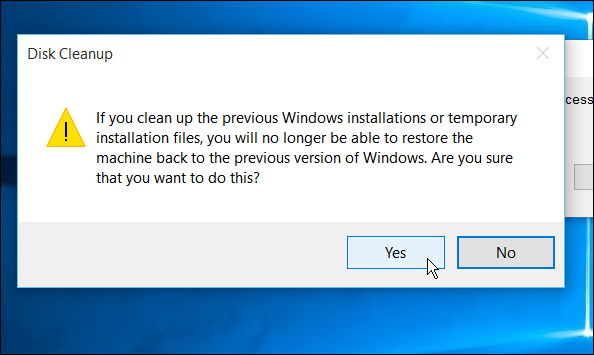
C'est tout ce qu'on peut en dire. Profitez de l'espace supplémentaire sur votre disque local pour installer vos applications et programmes de bureau préférés.
Si vous êtes sûr de vouloir rester avec Windows 10 après la mise à niveau, le nettoyage de ces fichiers peut vous faire économiser beaucoup d'espace. Ceci est particulièrement important sur les appareils dotés d'un SSD avec un espace disque limité.